在開始之前,不管你要安裝的是臺式組裝機,臺式品牌機,一體機,還是筆記本,都要大概了解一下硬件信息。
因為黑蘋果的安裝確實比安裝Windows的系統要復雜的多。
不管是前期準備工作,安裝,還是安裝之后要做的后期調試工作,確實都要比安裝Windows系統難的多。
以臺式組裝機和筆記本舉例。
安裝黑蘋果之前,你需要知道你的機器的具體配置和硬件型號,比如臺式機你需要知道你的主板具體型號,CPU型號,以及要了解CPU的架構或者內置核顯的型號,以及CPU是第幾代。
獨立顯卡也需要知道顯卡型號,以及內存條型號或者固態硬盤型號。
基本整臺電腦硬件都要了如指掌,這些都需要一開始就要付出不少的學習成本。
舉例顯卡部分,大多數用戶的獨立顯卡都會選擇英偉達芯片的顯卡,但是到了黑蘋果這邊,很多英偉達芯片的顯卡不能驅動,比如所有RTX開頭的顯卡。
還有一部分顯卡最高系統支持到10.13.6,比如GTX960。
還有一部分顯卡可以支持到目前最新的10.15的蘋果系統,比如GTX690,還有一些顯卡只能在10.12.6的系統上用,再高的版本就花屏,比如GTX660。
然后隔壁的AMD家族的顯卡,大多數的顯卡均支持目前最高的系統10.15,但是有一部分顯卡也是沒驅動,比如HD7770。
還有一些閹割版的顯卡需要刷入其他型號的顯卡的BIOS,比如RX 580的閹割版。
所以一開始就要判斷你的顯卡是否支持蘋果系統,最高支持到什么版本,是否有驅動等等。
舉例,如果你電腦用的英偉達的 RTX2080的顯卡,那你想用黑蘋果系統,就只能把顯卡拆掉用CPU自帶的核顯了
然后如果碰巧正好你的CPU沒有核顯的話,比如i5 9400F,那你就需要買個新顯卡了。
給大家準備了已經黑蘋果的硬件相關的信息的資料,包含了部分不支持的硬件,CPU和主板的坑,已經是否有驅動的指南。
還有就是,強烈推薦把黑蘋果安裝到固態中,不要用機械硬盤安裝。
黑蘋果臺式機硬件支持情況和購買防踩坑指南:https://www.mfpud.com/topics/2012/
準備工作,需要安裝黑蘋果的電腦,最好是用網線的電腦。
準備兩個U盤,一個至少USB2.0容量16GB,另外一個推薦USB3.0,容量越大越好。
16GB的U盤用來制作黑蘋果的系統安裝U盤
容量越大越好的用來制作微PE的急救U盤,并且容量夠大的話,可以把Windows 10系統之類用得到的東西拷貝到U盤中。
制作微PE急救盤,以及需要用到的工具們
做好急救盤后,把下面列舉要用得到的軟件,直接下載解壓到U盤里。
WEPE v2.1下載:https://www.mfpud.com/topics/1293/
制作微PE系統急救盤的方法:https://www.mfpud.com/topics/1202/
安裝黑蘋果系統需要用到的一些軟件工具,下載,解壓出來,復制到微PE系統急救盤中。
硬盤分區工具 DiskGenius:https://www.mfpud.com/topics/1506/
傲梅分區助手:https://www.mfpud.com/topics/1957/
EasyUEFI:https://www.mfpud.com/topics/205/
硬件檢測工具 AIDA64:https://www.mfpud.com/topics/1756/
以及如果你是要安裝雙系統,那很有可能你需要用到Windows系統的下載。
Windows 10 系統下載:https://www.mfpud.com/macos/windows/
總之,先把微PE的急救盤做好,并且把上面提到的幾個軟件下載解壓后放進去,因為上面提到的幾個工具安裝黑蘋果肯定用得到,
完成后效果圖
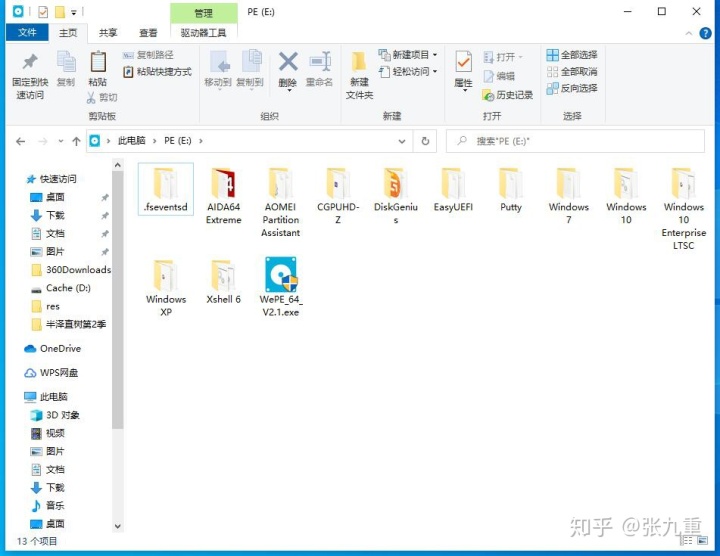
然后就是制作黑蘋果的系統鏡像安裝U盤
在開始之前,需要先介紹一下黑蘋果系統的原理
原版的蘋果系統默認只能安裝在蘋果電腦上。
黑蘋果的原理就是欺騙蘋果系統,讓蘋果系統認為你的電腦就是一臺蘋果電腦,從而達到安裝系統的目的
欺騙的過程最主要的部分,就是利用引導工具。
常見的四個黑蘋果引導有Ozmosis,變色龍Chameleon,四葉草Clover,以及OpenCore,就是常說的OC引導。
其中Ozmosis和變色龍Chameleon基本已經被淘汰了,所以直接跳過了。
四葉草Clover目前的狀態算是到了中年期了,雖然還沒被淘汰,但是確實慢慢的有點跟不上了。OC引導目前算是正值青壯期。
還有就是因為主板的BIOS引導模式和硬盤分區模式的原因,這個等下再講。
總之,目前兩個主流的黑蘋果引導方案就是四葉草和OC了,主要講的也就是這兩個。
講四葉草和OC引導之前,得從主板的BIOS,啟動引導方式,以及硬盤的分區開始講。
當你的電腦按下開機鍵后,主板通電開始啟動,檢測到CPU和內存沒問題之后,就會查找啟動你硬盤中安裝的系統。
主板查找和啟動硬盤中系統的模式常見的分為兩種,硬盤的分區模式常見的也是兩種。你可以理解成是互相對應的,比較容易理解
主板的兩種啟動方式:傳統模式(Legacy)和UEFI模式
硬盤的兩種分區模式:MBR 和 GPT
你可以簡單的理解成,傳統模式(Legacy)比較老,UEFI模式比較新。同樣的也可以把硬盤的兩種分區模式理解成MBR比較老, GPT比較新
通常情況下,主板的啟動方式和硬盤分區模式對應關系如下:
傳統模式(Legacy) + MBR格式的硬盤
UEFI模式 + GPT格式硬盤
傳統模式和MBR是Windows XP時代的東西了,在Windows 7的時代已經開始慢慢支持UEFI了,到現在的Windows 10時代已經完全支持UEFI了。
上面說的變色龍Chameleon引導是傳統模式和MBR硬盤時期的產物,現在都是UEFI和GPT時期了,所以變色龍也就慢慢淘汰了。
現在是四葉草和OC引導的UEFI和GPT的時代了。
基本上 2011年之后生產的主板都支持UEFI啟動方式。
而硬盤的GPT模式,需要自己轉換,用DiskGenius或者傲梅分區助手都可以
傲梅分區助手的轉換教程:https://www.mfpud.com/topics/696/
具體更多的信息,可以看下這幾個鏈接
一些主板進BIOS的快捷鍵:https://www.mfpud.com/topics/1191/
UEFI和傳統模式的介紹:https://www.mfpud.com/topics/1149/
硬盤MBR 和 GPT 分區模式介紹:https://www.mfpud.com/topics/1143/
硬盤MBR轉換GPT的方法:https://www.mfpud.com/topics/696/
EFI系統講解:https://www.mfpud.com/topics/2114/
一定要看一下上面的那個 EFI系統講解
接下來就是制作黑蘋果系統鏡像安裝U盤,和編輯安裝U盤的EFI引導文件
黑蘋果系統鏡像下載:https://www.mfpud.com/macos/dmg/
制作黑蘋果系統安裝U盤的教程:https://www.mfpud.com/topics/930/
當你燒錄完黑蘋果系統的鏡像U盤后,可能會提示你U盤沒有格式化,是否格式化,一定點否。
黑蘋果鏡像的安裝U盤中的EFI分區默認是沒有盤符的,可以用DiskGenius給EFI分區掛載一個盤符
但是在Windows 10的普通賬號中,是無法直接打開EFI分區進行編輯,因為權限不夠,需要使用內置管理員帳戶Administrator才有權限打開。
Windows 10 FAT32格式的U盤,打開EFI分區提示拒絕訪問沒有安全選項卡的解決辦法
啟動內置管理員帳戶說明:https://www.mfpud.com/topics/34/
當你切換到內置管理員帳戶后,可以使用DiskGenius給EFI分區掛載一個盤符,如圖
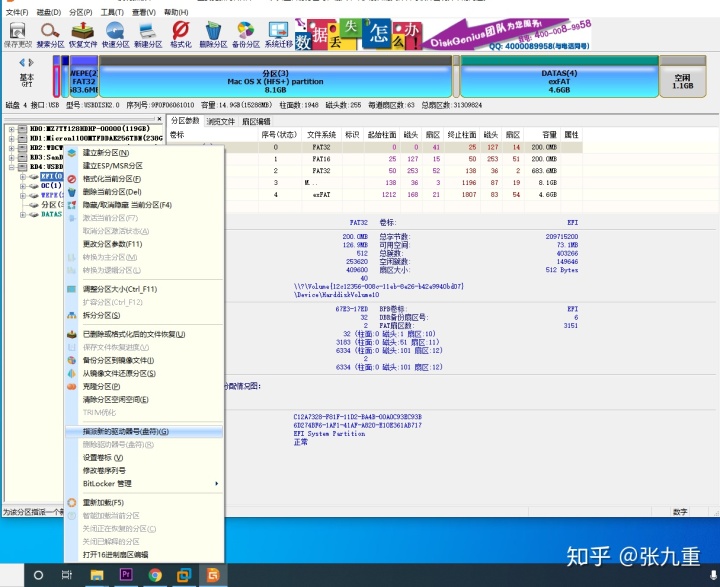
隨便選個沒被占用的盤符就可以,設置好了之后,打開 計算機,就可以看到 EFI分區 已經被掛載了,可以直接打開編輯。
比如我掛載四葉草引導的EFI分區為F盤,掛載之后就可以直接打開F盤,如圖
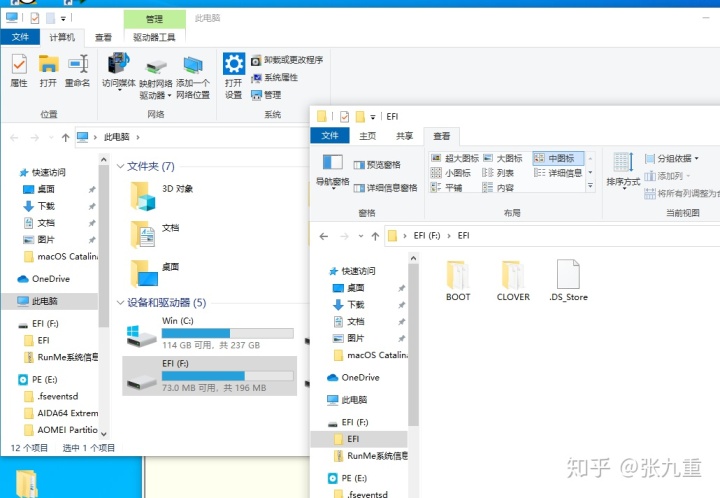
這個CLOVER文件夾,就是四葉草的引導文件。
黑蘋果的原理就是主板首先啟動這個EFI中的四葉草的引導文件,用來模擬你的電腦是一臺蘋果電腦,從而達到欺騙蘋果系統,讓蘋果系統認為你的電腦真的是一臺蘋果電腦,從而完成安裝系統的功能。
所以說這個四葉草的引導工具就是一個用來欺騙蘋果系統的工具。
如果你的四葉草引導文件設置的比較完美,沒有錯誤,那你就能一路暢通的安裝好黑蘋果,并且硬件正常使用。
當然如果你的四葉草引導文件設置的有錯誤,那你開始安裝黑蘋果后可能就會遇到卡加號,安裝時卡住,識別不到硬盤,或者開機后部分硬件不能正常使用,比如顯存不對,聲卡不出聲,藍牙不能用等等之類的錯誤。
所以安裝黑蘋果最主要的事就是要設置這里的四葉草引導文件正確可用。
不過這個就不是一句話兩句話可以說得清楚明白了,光這個四葉草引導的介紹和說明都可以做成一本厚厚的書了。
但是不管黑果小兵也好,還是LEN做的黑蘋果系統也好,里面都會內置一些常見的主板或者機型的設置好的配置文件,稍微修改一下就可以使用。
又或者干脆直接替換整個EFI的文件夾,這個就是常見的EFI替換方案,比如你可以下載和你機型一樣的EFI文件,然后整個文件夾替換,從而完成正常安裝。
一些四葉草的EFI分享:https://www.mfpud.com/topics/314/
OpenCore的OC引導同理。
當你的黑蘋果系統安裝U盤中的EFI分區文件設置完成后,就可以關機,進主板BIOS,修改一下主板設置,以及設置你的U盤的EFI分區為第一啟動項,開始安裝黑蘋果了。
黑蘋果系統的安裝,需要修改一下主板BIOS中的某些設置,以華碩和技嘉的主板舉例
技嘉:https://www.mfpud.com/topics/952/
華碩:https://www.mfpud.com/topics/954/
其他的主板或者筆記本,可以參考一下上面華碩的設置。
本文以技嘉主板舉例
開始安裝之前,先確定一下,你是要在一個固態內安裝雙系統
還是單個固態安裝單獨的黑蘋果
還是雙固態盤,一個安裝Windows 10,另一個安裝黑蘋果
如果打算單硬盤安裝雙系統,那就先插上一開始制作的WEPE的系統急救盤,進入WEPE系統
如圖,設置主板的第一啟動項是WEPE的EFI分區

進入 WEPE 系統后
用DiskGenius工具,給固態硬盤分區,比如我這個120G的固態盤舉例,GPT模式的硬盤
先分一個EFI分區,至少300MB,我設置了500MB,用來放Windows和黑蘋果的啟動項文件,如圖
給這個EFI分區來個盤符
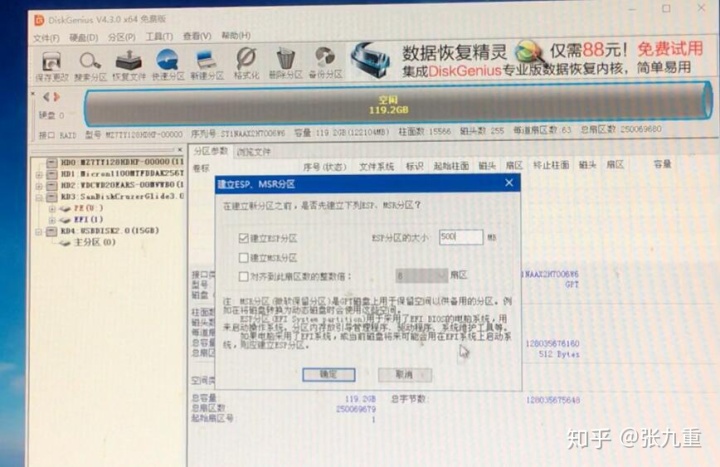
再根據自己的需要,設置一個放Windows系統的C盤的NTFS格式分區,比如我設置了50GB
點擊確定后,會自動格式化為NTFS格式,然后會自動生成一個盤符,可能不是C盤,仔細看一下這50G的盤是什么盤符,比如我這里的是G
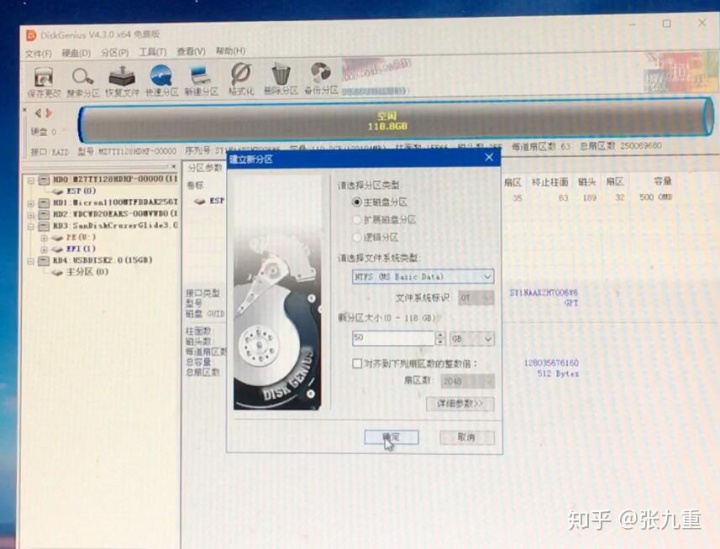
設置完成之后,可以看到還有68GB左右的空閑分區,不用管,直接空閑就可以,保存退出
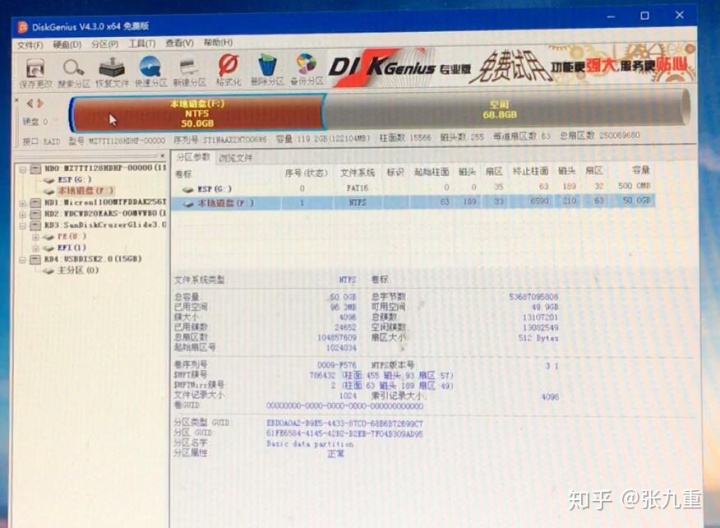
打開U盤中提前下載好的Windows 10的系統iso鏡像,右鍵點擊裝載,如圖
裝載后 此電腦 中會多一個盤,這個就是Windows 10的鏡像安裝盤
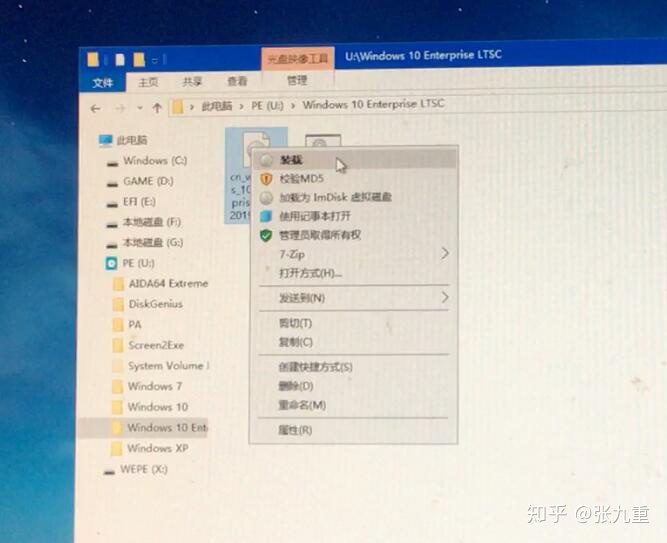
點擊桌面的 Windows安裝器 ,這個是WEPE自帶的一個軟件
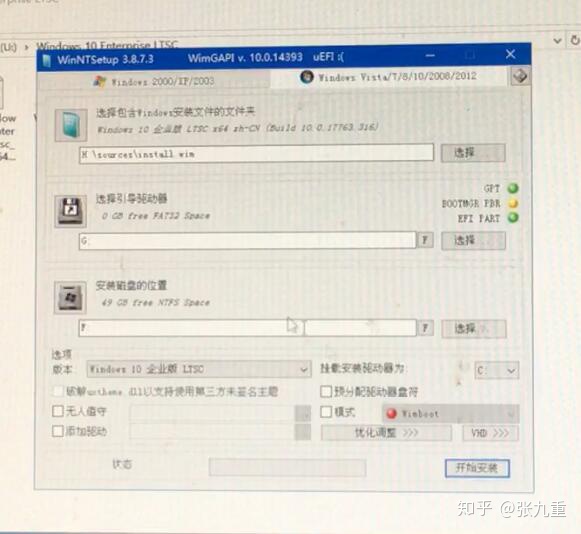
仔細看一下上圖
第一個位置選擇剛才加載的Windows 10的ISO鏡像中的sources中的install.wim文件
第二個位置是選擇EFI的分區,選擇剛才手動設置的500MB的那個EFI分區
第三個位置選擇剛才設置的50GB的那個盤,這個就是等下安裝好的Windows 10的C盤
仔細確認下,上面說的著三個位置有沒有選錯
確認無誤后開始安裝,然后應該就是可以看到下面進度條開始走動了
等到最后完成后,會提示安裝完成,是否重啟,點擊取消,然后關掉這個軟件
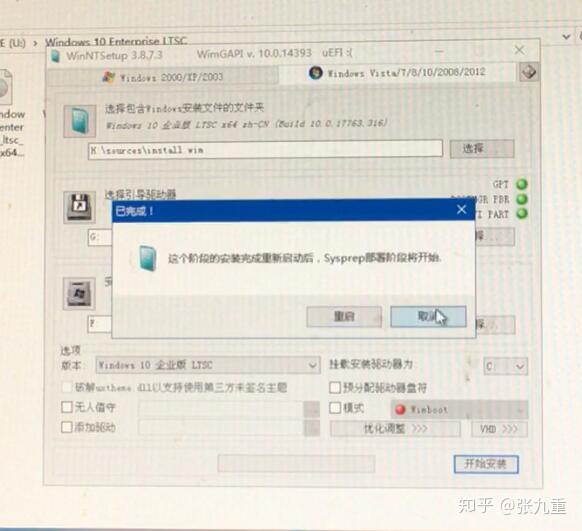
點擊取消后,關閉這個軟件,然后點擊開始菜單的關機
等待電源關閉后,拔掉你的這個WEPE 的微PE急救U盤,拔掉U盤后按開機鍵,然后根據你的主板具體按鍵,點擊進入主板BIOS界面。
這個時候體驗出主板BIOS的功能是否強大了,功能好的主板會自動讀取剛才的Windows安裝器自動生成的Windows 10的啟動項,不過一般的情況下都會有,如圖
把剛才安裝的系統自動生成的啟動項設置為優先啟動項,進入剛才安裝的系統
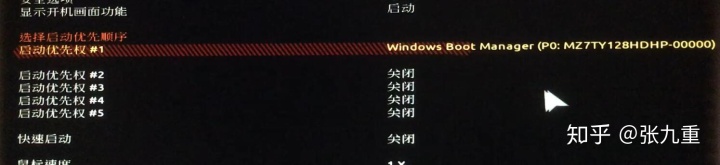
如上圖,設置第一啟動項為剛才Windows 10自動生成的啟動項,確定后,電腦應該就進入Windows 10的安裝界面了
根據提示一步步的下一步,完成安裝就可以了。
Windows 10 安裝完成后,在桌面右鍵,個性化,主題 - 桌面圖標設置,把所有的勾選上,確定
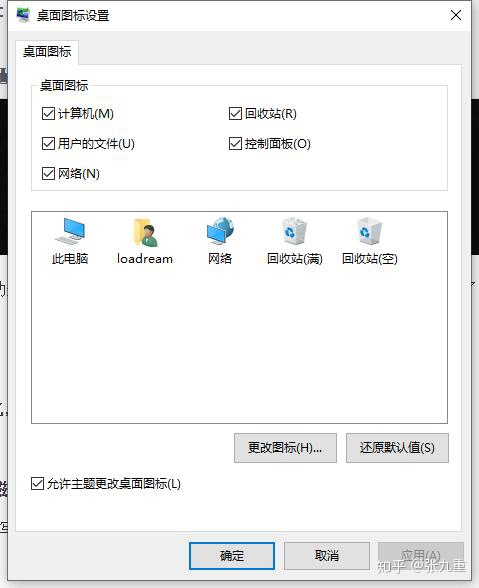
桌面圖標,此電腦,右鍵-管理,左邊欄選中 磁盤管理
右邊部分找到你剛才分區硬盤的空閑部分,應該寫的是未分配
在未分配上右鍵,選擇新建簡單卷,下一步,大小默認會設置為最大,不用管,下一步
不分驅動器號,不要格式化分區
最后完成后應該是一個RAW的基本數據分區
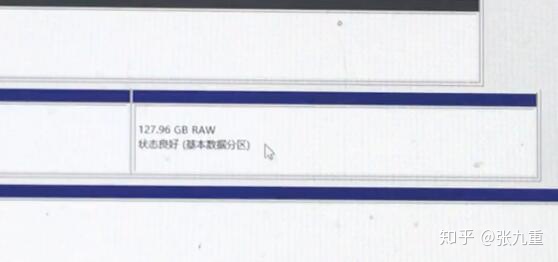
完成后,可以關閉Windows 10了。
關機后,插上剛才制作的黑蘋果系統安裝U盤。
按開機鍵,然后還是進你的主板BIOS
把黑蘋果系統的這個啟動U盤設置為第一啟動項,如圖

F10 保存重啟后,會進入黑蘋果系統安裝界面
如圖,這是四葉草的系統選擇界面,左邊的圖標是黑蘋果的安裝盤,右邊的是Windows 10的啟動
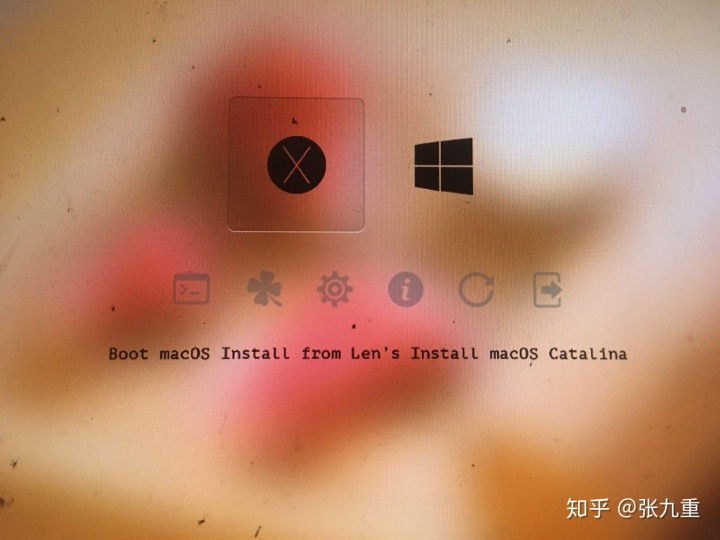
按鍵盤的 左右鍵選擇,Enter確定
選左邊的圖標,可以看到最下面的介紹文字,啟動macOS的安裝文件來自LEN'S制作的蘋果鏡像
確定后,你會看到屏幕上跑過去一大堆黑底白字的代碼,如果你的四葉草或者OC引導文件設置沒錯有誤,等代碼跑完后,蘋果圖標進度條走完后,會進入到這里的這個安裝界面
會看到一個 macOS使用工具 的窗口,點擊最下面的磁盤工具
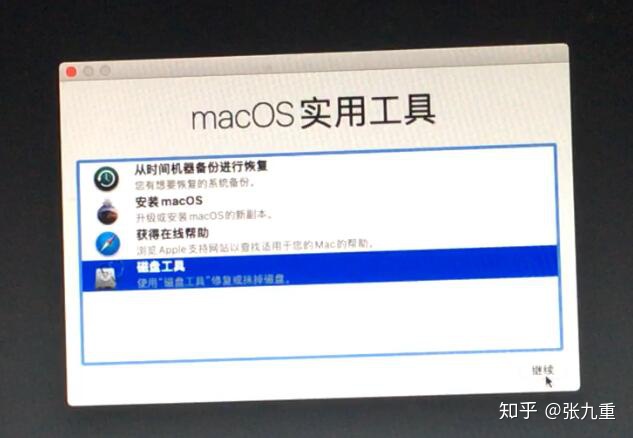
點擊左上角的 顯示 圖標,點擊 顯示所有設備
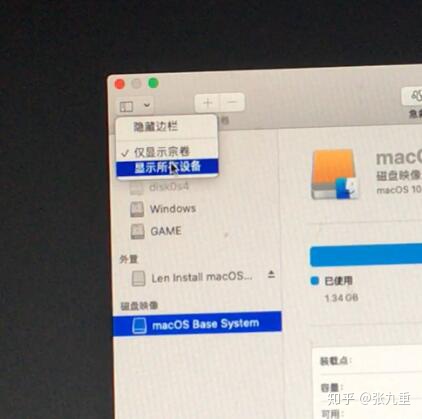
可以看到,剛才分區的硬盤,有兩個分區,第一個分區沒名字,因為這個是Windows系統的C盤,然后名字用的簡體中文沒有改成英文名字,這里不能讀取中文名稱的原因
還有一個寫的是 disk0s4
左邊點擊選中這個disk0s4 右邊,點擊抹掉,如圖
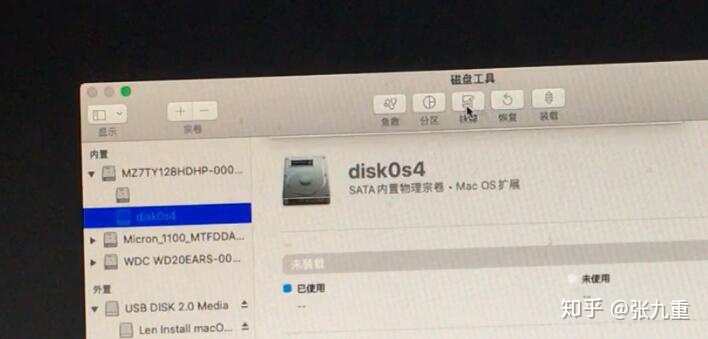
點擊抹掉,名字寫 macOS ,格式選 APFS
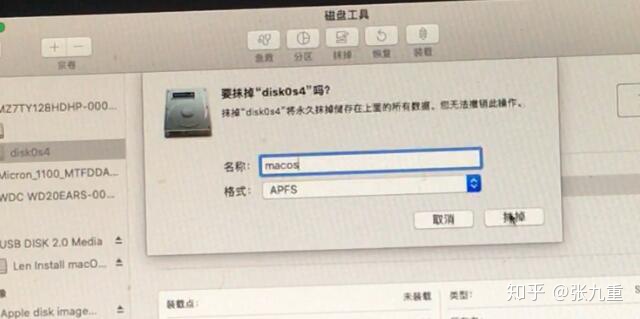
抹點完成后
左側欄再次選中這個macos的盤,右側點擊急救
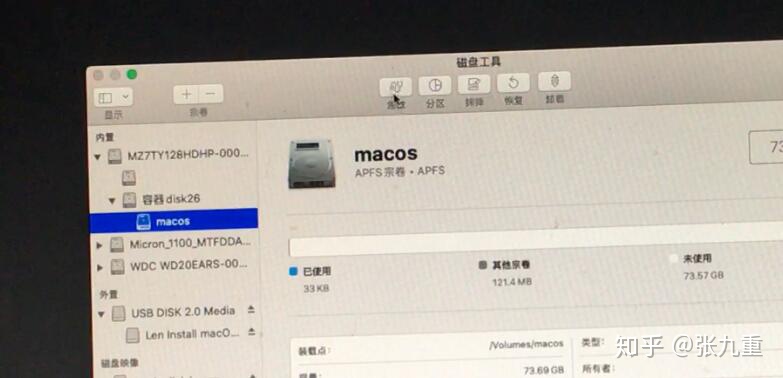
彈出對話框,點運行急救就可以了。
這里我是用的單硬盤雙系統演示,如果你是單硬盤安裝黑蘋果,就左邊欄直接選中整個硬盤,抹掉然后急救就可以了。
急救完成后,點擊窗口左上角的紅x,回到剛才的 macOS實用工具
點擊第二個選項,安裝macOS
硬盤選擇的時候,可以看到剛才的macos的分區,一般情況只有這個可選
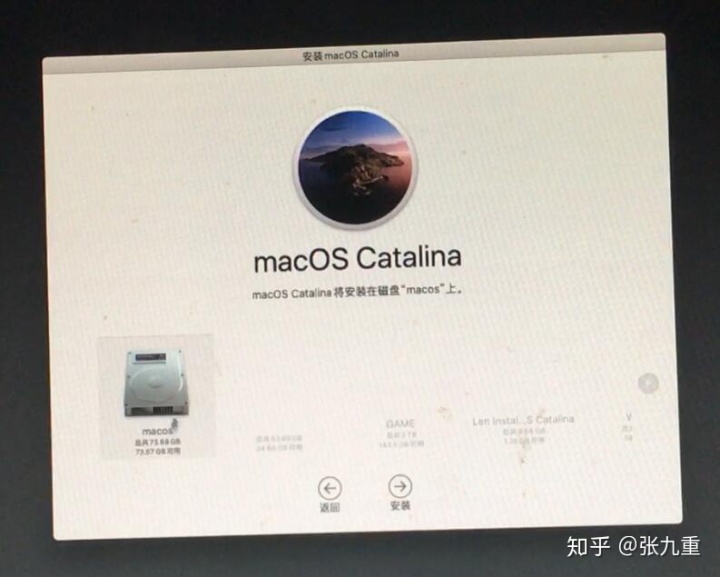
點擊安裝后,就開始了漫長的安裝過程,中間會重啟數次
最后一次重啟完成后,會進入到macOS的開機設置界面
當你能看到這個 歡迎使用的界面后,表示你的黑蘋果安裝完成了一多半了
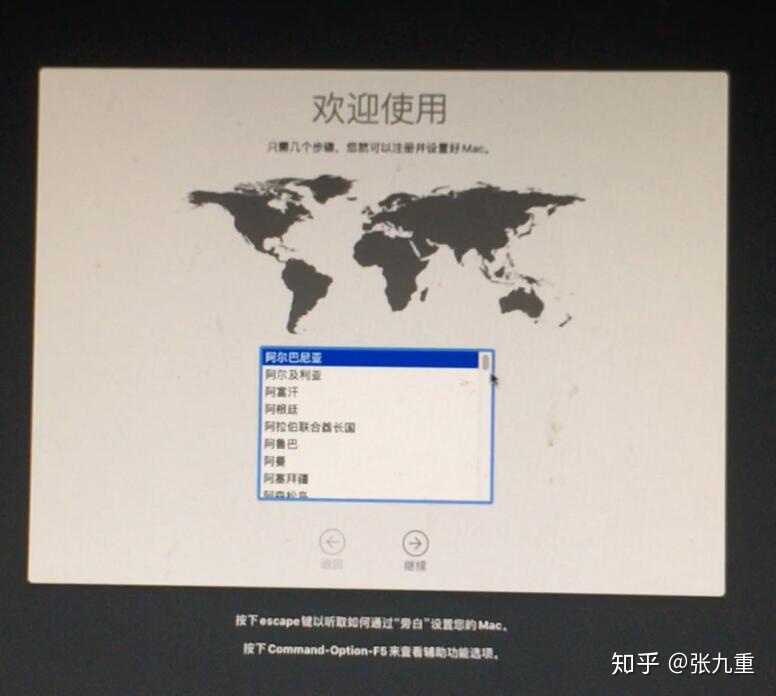
就根據自己情況,一步步的點擊繼續就可以了,可以先不用登陸蘋果賬號,直接設置本地賬號進入系統
當你進入系統桌面后,會有一個鍵盤檢測工具,根據提示,按一下左邊shift右邊的z鍵,和右邊shift左邊的?鍵,就可以了。
鍵盤檢測工具完成后,就要開始漫長的調試階段了,可以看一下這里
黑蘋果安裝后要做的事:https://www.mfpud.com/topics/1177/












![[Swift]LeetCode1146. 快照數組 | Snapshot Array](http://pic.xiahunao.cn/[Swift]LeetCode1146. 快照數組 | Snapshot Array)






